サークルサポート
OpVR-EX上で開催されるイベントにサークルとして参加する方法や、当日までに行っていただく様々な準備について説明します。
サークル参加でできること
- 会場内にスペースを取り、頒布物を展示することができます。
- SNSなどで告知するためのお品書きを生成することができます。
- 設営確認のため、正式な開催時間より前の「サークル内覧」時間帯に入場できます。
- 一般参加チケットを取得しなくても、一般参加者の機能をすべて使用することができます。
- 一般入場時間帯に入場した際、サークル参加専用の機能※を使用することができます。
※実装が間に合わない、安定しないなどの理由で見送る場合があります。
サークル参加のチケットを取る
先に、「アカウントを取得するまで」の流れでアカウントを取得し、ログインしてください。
- メニューから「参加申込」を選びます。
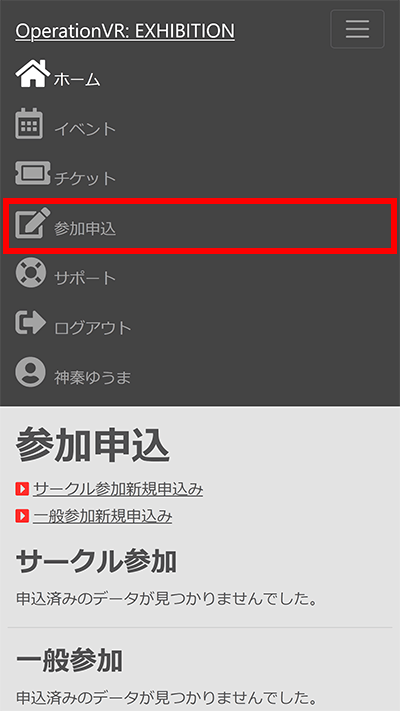
- 「サークル参加新規申込み」をタップします。
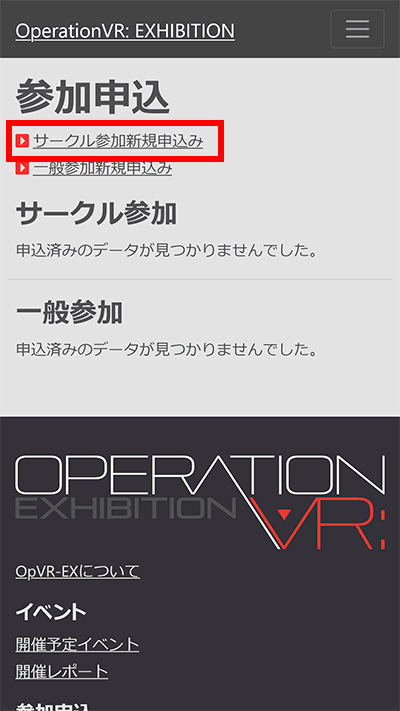
※PCでごらんの方は「タップ」を「クリック」に読み替えてください。 - 申込みたい「対象イベント」を選びます。
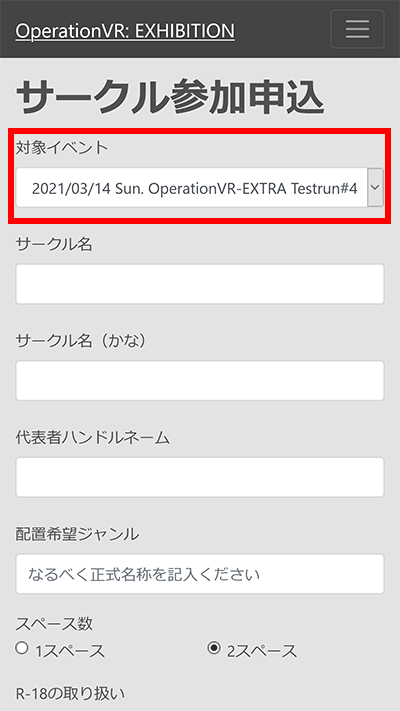
- 他の項目も埋めていきます。サークル申込期間中は自由に内容変更が可能ですが、期間終了後はロックされ、一部項目以外の変更が不可※となります。ご注意ください。
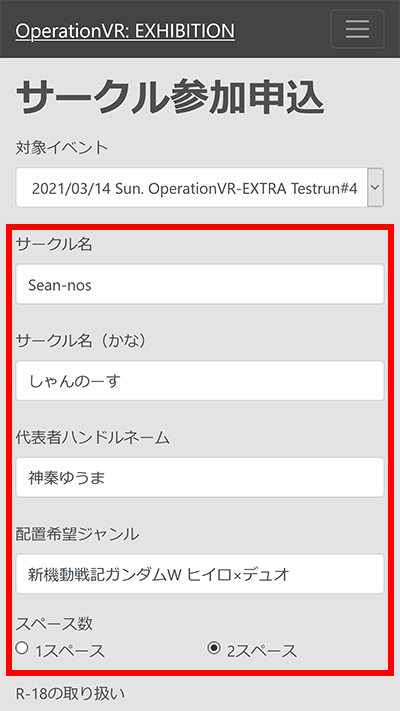
※サークル名などの基本情報、および配置に関わる情報の変更ができなくなります。サイトURL、PRコメントなどは引き続き当日まで自由に変更できます。 - 「イベントの注意事項」をタップし、表示された注意事項をよくお読みください。
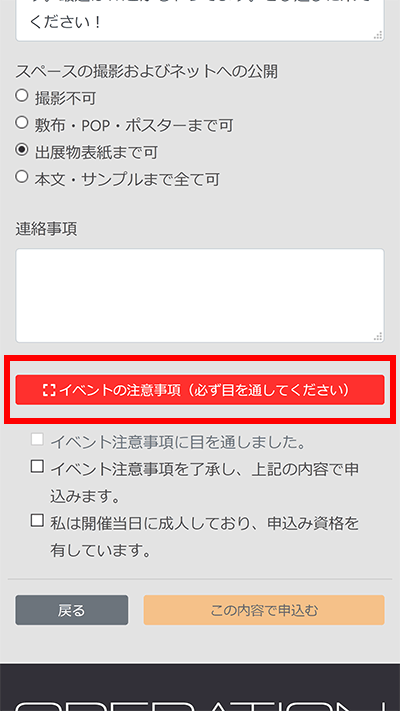
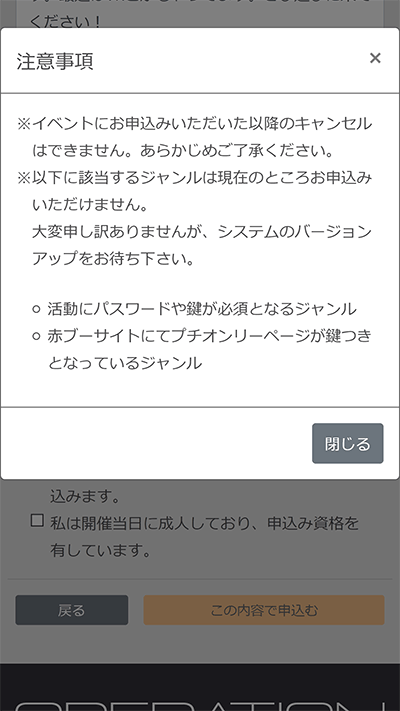
- チェックボックスをすべて埋めると「この内容で申込む」ボタンが有効化します。「この内容で申込む」をタップします。
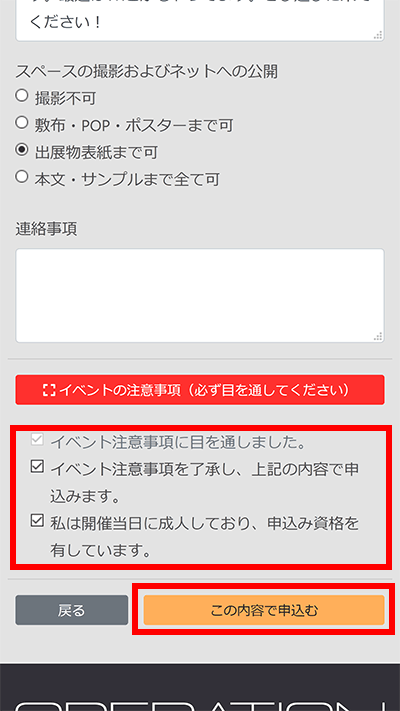
- 申込みが完了します。「申込状況トップへ戻る」をタップすると、「参加申込」一覧に戻りますので、申し込んだチケットが表示されていることをご確認ください。
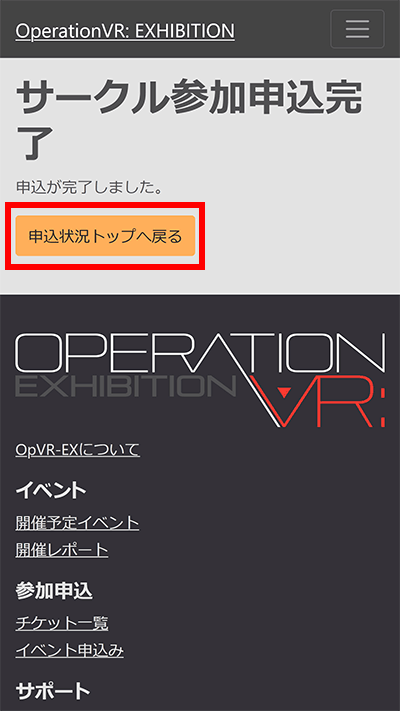
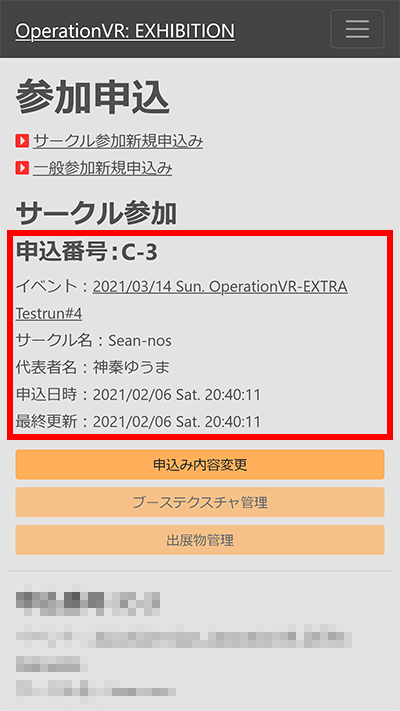
また、アカウントを取得したメールアドレス宛てに、お申込みの控えも届いております。
この控えメールは、イベント当日まで大切に保管ください。
サークルブースのテクスチャを登録する
ここからはページの内容が長いため、PC版(画面サイズ小さめ)にてご説明いたします。スマホ表示でも基本的には同じ流れとなります。
登録を開始する前に、一式を揃えておくと作業がスムーズです。必要なテクスチャのサイズは データ作成サイズ一覧にてご確認いただけます。
- 「参加申込」にて、「ブーステクスチャ管理(β版)」をクリックします。
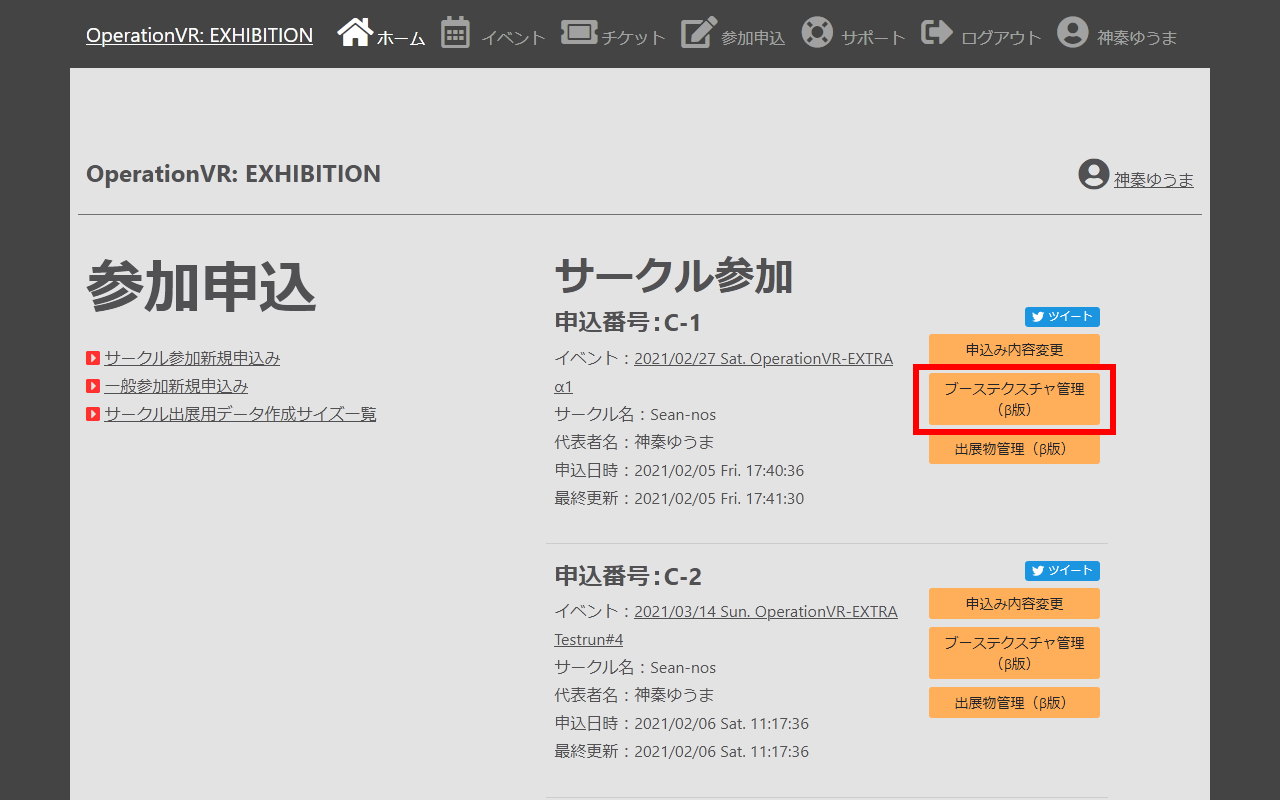
- 「登録」をクリックします。
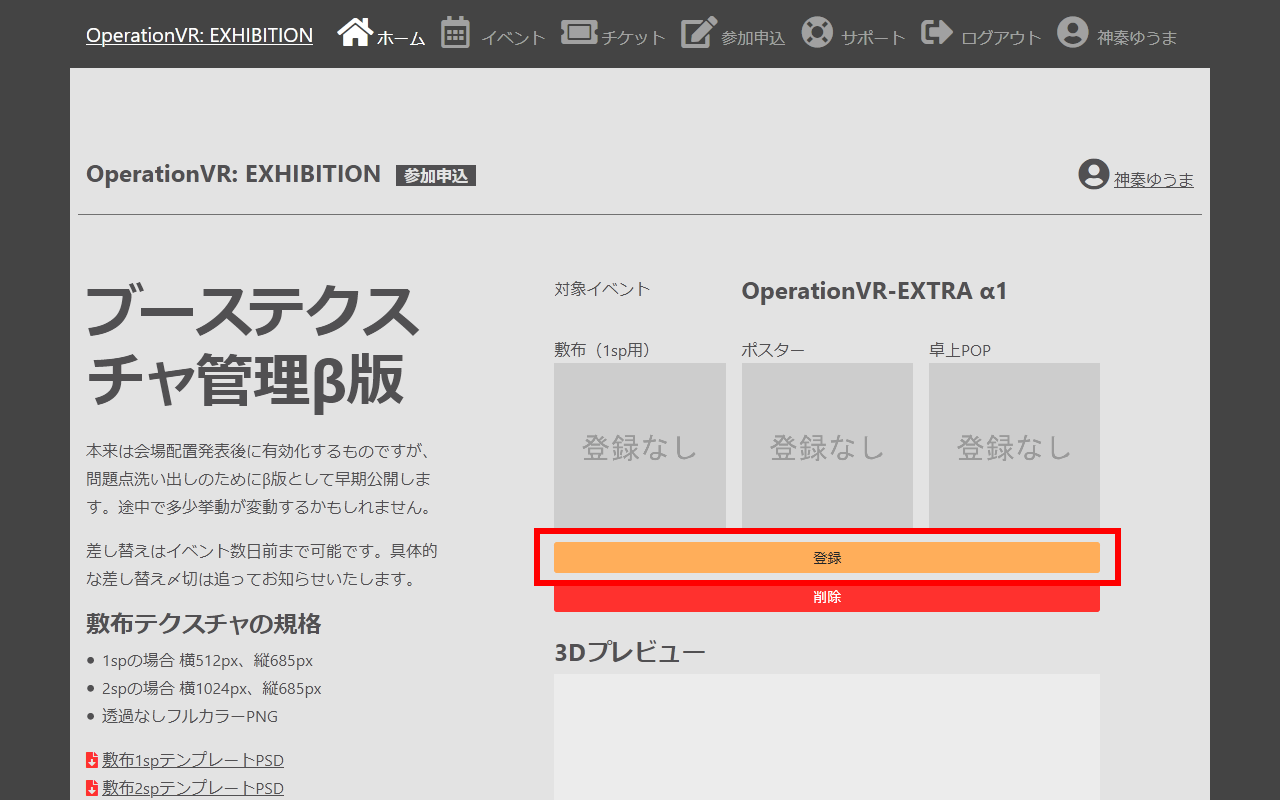
- 敷布、ポスター、卓上POPのファイルを指定していきます。
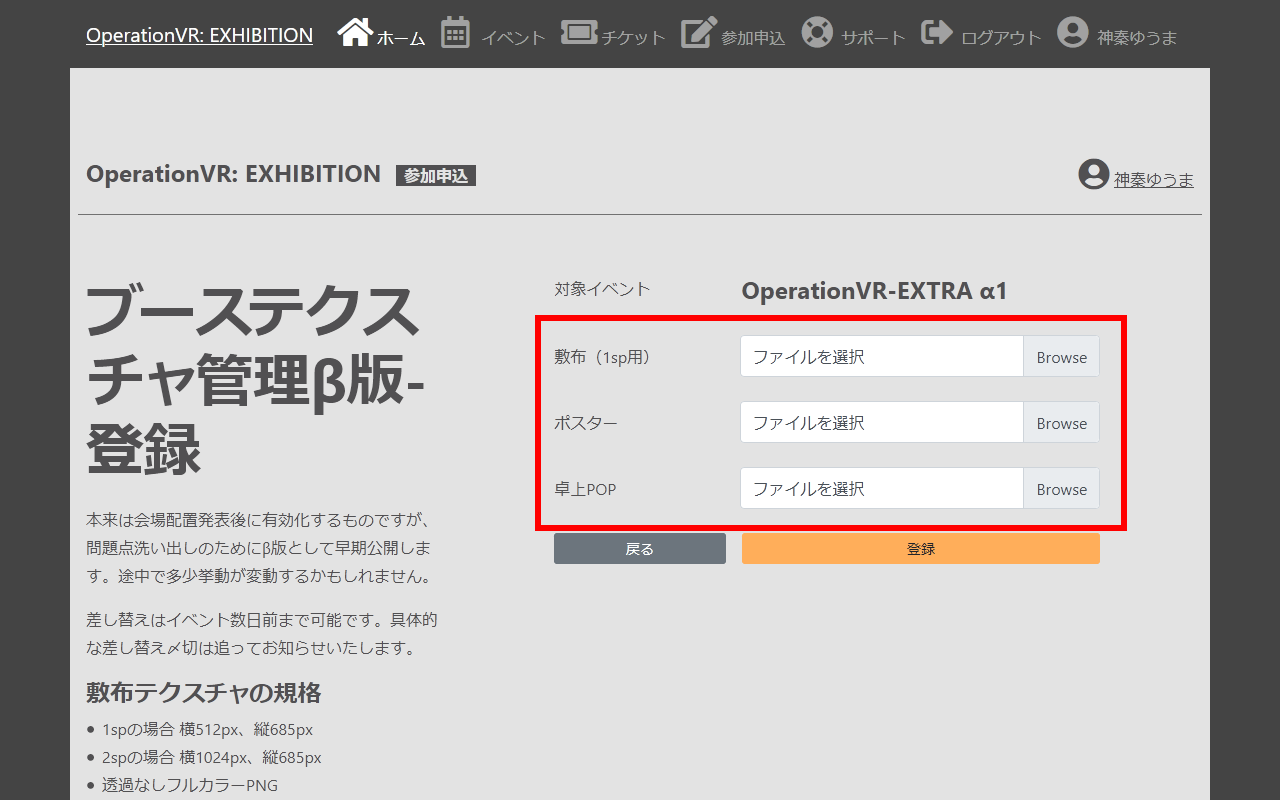
サイズが規定と異なっているとエラーになります。ご注意ください。 - 「登録」をクリックします。
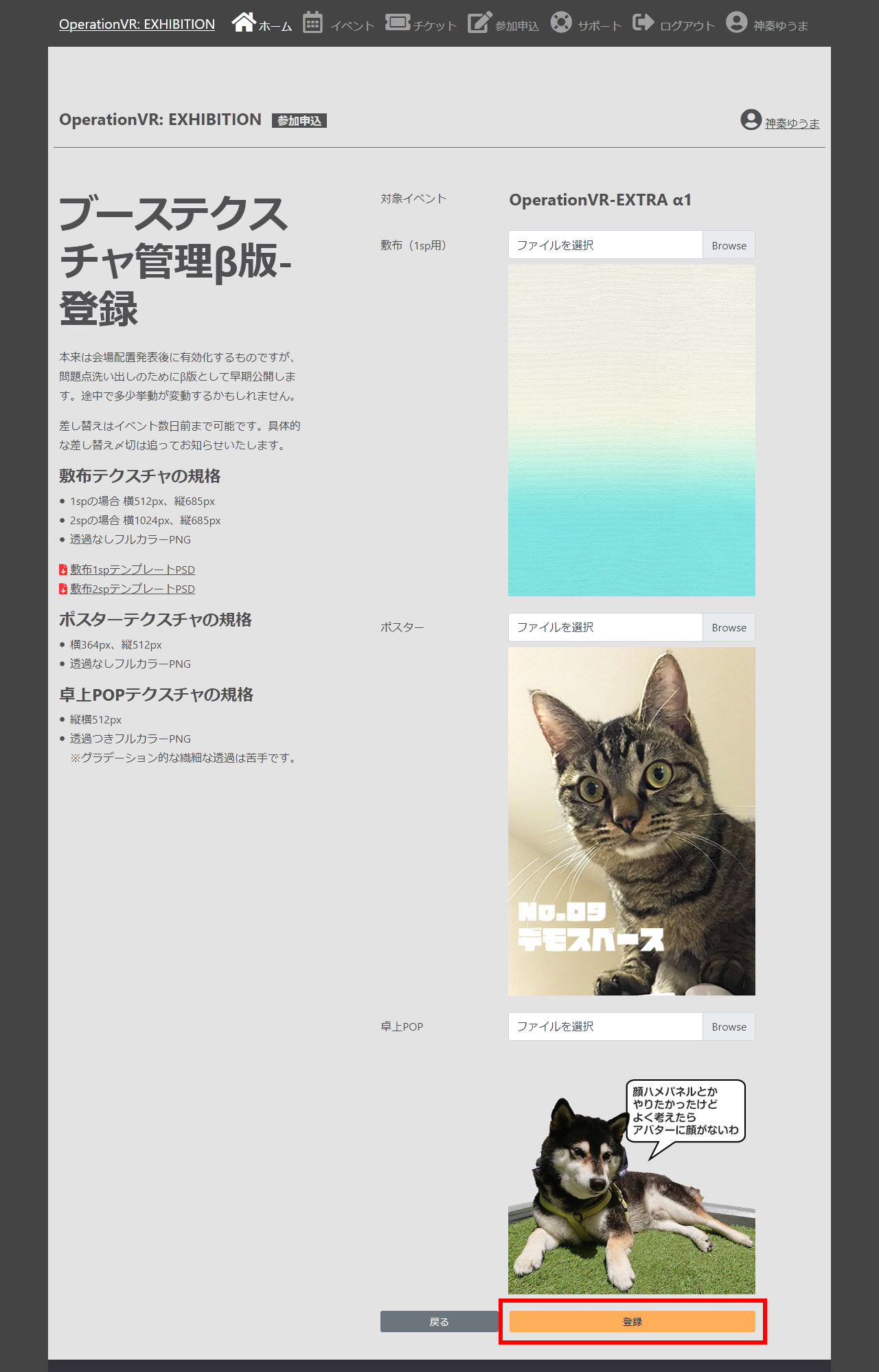
- 前の画面に戻ってきて、テクスチャ一式が表示されるようになっていれば登録は完了です。
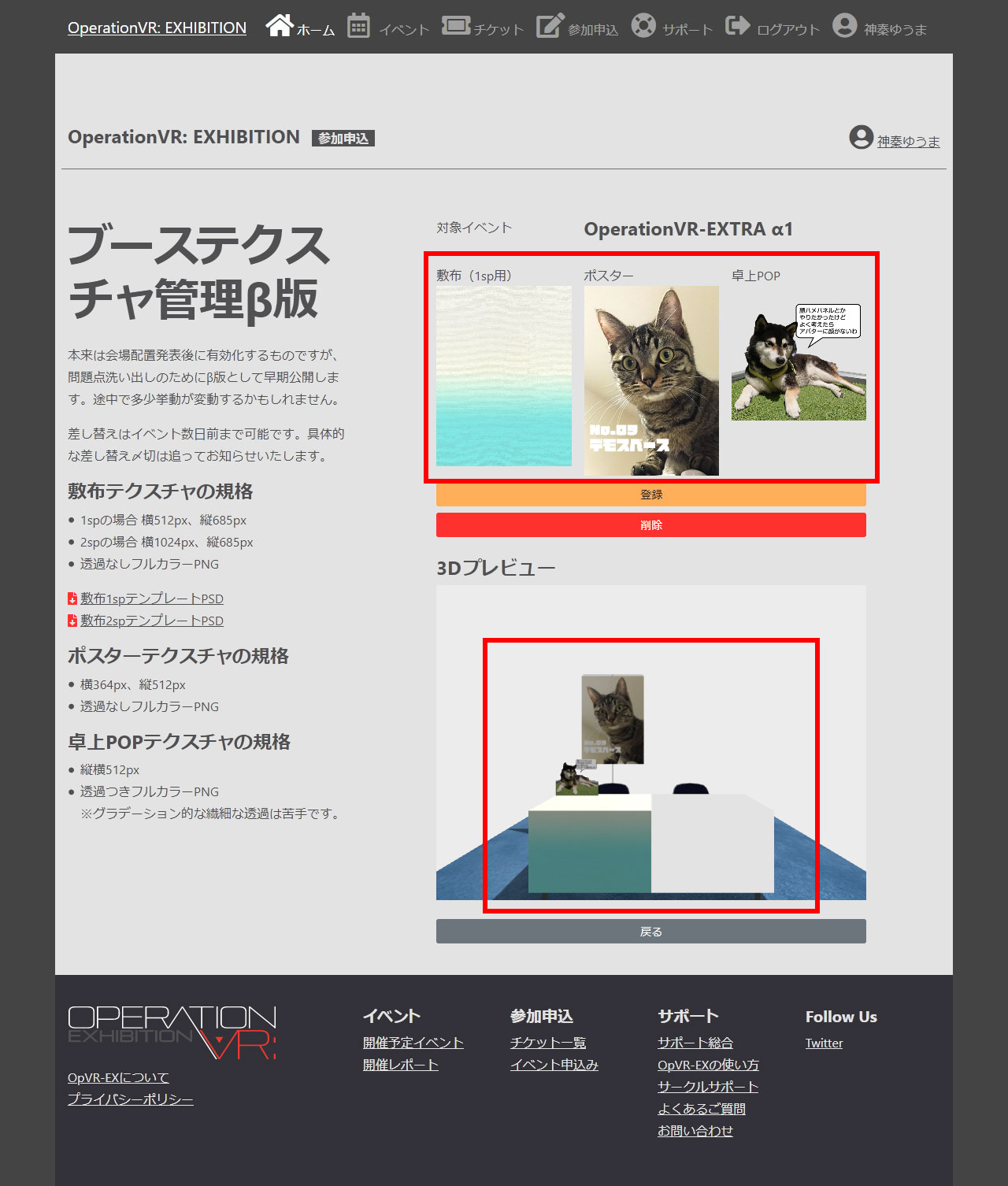 ※キャッシュの関係で、登録したはずの画像がなかなか出てこない場合があります。しばらくサイト内を周回してから戻ってくると正しく読まれることが多いです。どうしても新しい画像に更新されない場合はお問い合わせください。
※キャッシュの関係で、登録したはずの画像がなかなか出てこない場合があります。しばらくサイト内を周回してから戻ってくると正しく読まれることが多いです。どうしても新しい画像に更新されない場合はお問い合わせください。
見本誌・グッズのデータとテクスチャを登録する
長くなるので別ページに分割しました。
イベント当日、サークルとして会場入りする
作成中
こんな時は……
ブース装飾のデータが作れないので、暫定でもプリセットが欲しい
敷布さえ登録されていれば、設営は成立しています。 敷布を素早く準備できるフリー素材をご利用ください。
画像のリサイズ方法がわからない。適切なソフトを知りたい
Windowsの場合、 縮小革命(画像リサイズツール・Windows専用)などがおすすめです。MaxOSは詳しくないのでよくわかりません。申し訳ありません。逆におすすめを知りたいので識者のご連絡をお待ちしております。
審査提出時のPDF圧縮がわからない
Adobeが提供している PDF圧縮(オンラインツール)をご利用ください。